来源:www.xinmaotao.net 时间:2017-05-18 10:10
神舟笔记本在中低端的用户群也是很庞大的。而现在很多人都会使用u盘来装系统。那么,神舟笔记本如何把bios设置成u盘启动项?神舟笔记本跟其他笔记本设置u盘为第一启动项还是有所不同的,下面跟随小编来看看神舟bios设置u盘启动教程。

神舟笔记本设置u盘为第一启动项的快捷键:F12
1、插入新毛桃u盘启动盘,启动电脑,待电脑开机界面出来,按启动快捷键F12进入bios设置,如图所示:
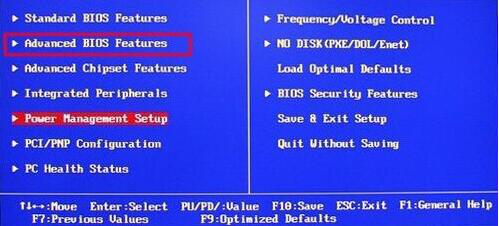
2、在Advanced BIOS Features设置界面中,找到并选择“Hard Disk Boot Priority”选项回车,如图:
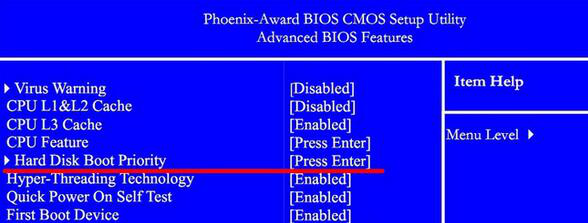
3、最后用户通过弹出的窗口中找到并选择“USB-HDD...”做为u盘启动项,设置好后按快捷键f10保存设置并退出即可。
4、随后即可进入新毛桃主菜单,如图所示:
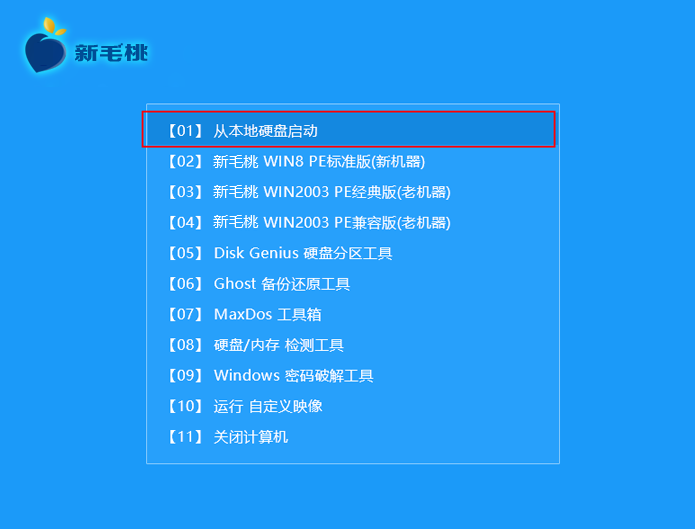
以上就是神舟bios设置u盘启动教程,更多教程请参考新毛桃bios设置u盘启动。
责任编辑:新毛桃:http://www.xinmaotao.net